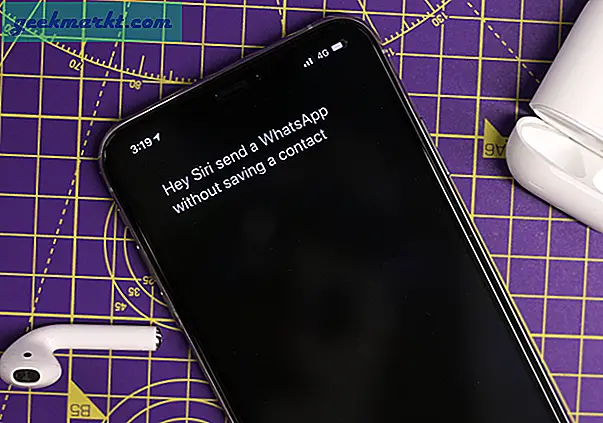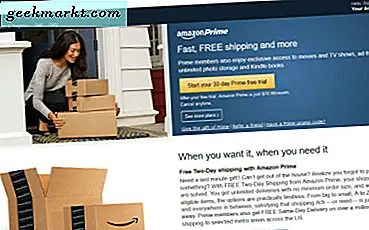Mit GNOME-Erweiterungen können Sie nicht nur den Ubuntu-Desktop anpassen, sondern auch zusätzliche Funktionen hinzufügen. Nach der Veröffentlichung von Ubuntu 20.04 und GNOME 3.36 funktionieren viele der alten und beliebten Erweiterungen derzeit nicht. Beispielsweise funktionieren das beliebte Gno-Menü, erweiterte Gesten usw. beim neuen GNOME 3.36 nicht. Darüber hinaus sind Erweiterungen wie "Nicht stören" und "OpenWeather" derzeit von geringem Nutzen, da Wetter und DND in Ubuntu 20.04 integriert sind.
In diesem Sinne finden Sie hier eine Liste der besten unverzichtbaren GNOME-Erweiterungen, die tatsächlich mit Ubuntu 20.04 funktionieren.
Beste GNOME-Erweiterungen
Verwendung und Installation von GNOME-Erweiterungen
Zum Herunterladen und Verwenden einer GNOME-Erweiterung benötigen Sie in erster Linie einen Webbrowser. Als Nächstes müssten Sie die GNOME Shell-Integrationserweiterung installieren. Außerdem müssten Sie den GNOME-Browser-Connector installieren. Führen Sie dazu den folgenden Befehl auf dem Ubuntu-Terminal aus.
sudo apt install chrome-gnome-shell
Obwohl der Paketname Chrome enthält, funktioniert er mit allen gängigen Browsern wie Firefox, Google Chrome, Brave, Vivaldi usw. Ubuntu 20.04 bietet auch eine integrierte App namens "Extensions", mit der Sie die GNOME-Erweiterungen anpassen, aktivieren und deinstallieren können. Um darauf zuzugreifen, gehen Sie zum GNOME-Launcher, indem Sie die Super-Taste (Win) drücken und "Extensions" eingeben.
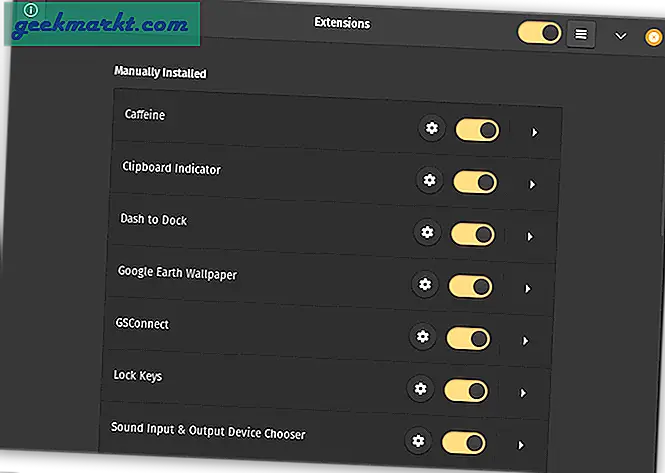
1. GSConnect
Wenn Sie ein Android-Gerät und einen Ubuntu-Computer haben, ist GSConnect eine unverzichtbare Erweiterung. Es überbrückt die Lücke zwischen Ihrem Android und Laptop. Mit GSConnect können Sie Android-Nachrichten, WhatsApp und andere Benachrichtigungen von Drittanbietern auf Ihrem Laptop empfangen. Sie können diese Benachrichtigungen sogar direkt von Ihrem Laptop aus beantworten. Zusätzlich erhalten Sie Anrufbenachrichtigungen und können sogar Dateien teilen hin und her von Ihrem Laptop zum Android-Gerät.
GSConnect basiert auf der beliebten KDEConnect-App und Sie müssen die KDEConnect-App auf Ihrem Android-Gerät haben.
Installieren Sie GSConnect
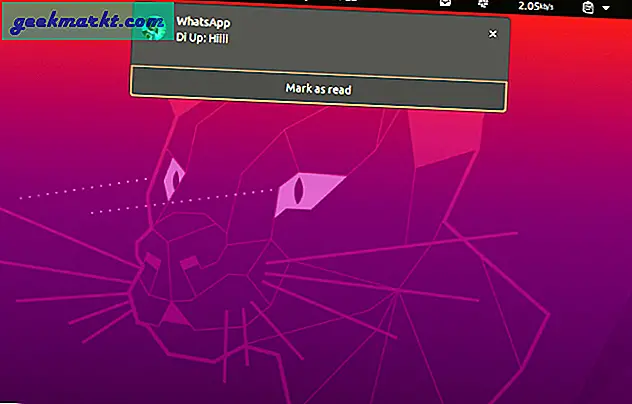
2. Koffein
Koffein ist ein praktisches Dienstprogramm, das verhindert, dass Ihr Computer gesperrt wird. Sie tippen einfach auf das Kaffeesymbol in der oberen Leiste und fertig. Die Erweiterung simuliert in regelmäßigen Abständen einen Tastendruck, um zu verhindern, dass Ihr Ubuntu-System gesperrt wird. Ich benutze es oft, während ich eine große Download- oder Kopieraufgabe habe. Ich kann leicht eine Pause machen, ohne mir Sorgen machen zu müssen, dass der Laptop gesperrt wird und die Aufgabe unterbrochen wird.
Installieren Sie Koffein
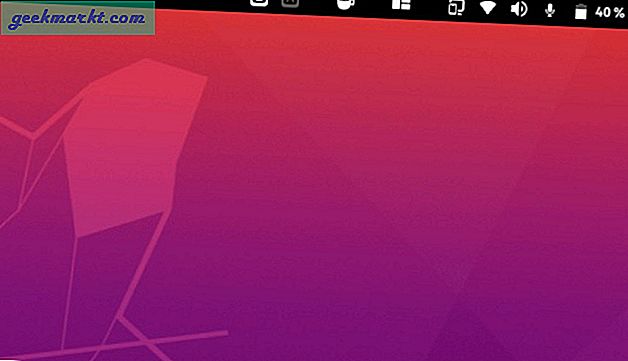
3. Dash to Dock
Ubuntu 20.04 bietet Ihnen zwar die Möglichkeit, das Dock zu positionieren oder automatisch auszublenden, Sie können jedoch das Erscheinungsbild und Verhalten des Docks nicht anpassen. Sie können eine Erweiterung namens Dash-to-Dock verwenden.
Sie können damit nicht nur das Erscheinungsbild des Docks anpassen, sondern auch zusätzliche Änderungen an den Standard-Ubuntu-Funktionen vornehmen. Beispielsweise bietet Ubuntu die Option, das Dock automatisch auszublenden, während Dash to Dock das intelligente automatische Ausblenden bietet. Das intelligente automatische Ausblenden verbirgt das Dock nur, wenn eine App den gesamten Bildschirm verwendet. Darüber hinaus wird das Dock nur angezeigt, wenn Sie den Cursor schnell in Richtung Dock bewegen. Wenn Sie nur die Maus unten lesen und mit der Maus darüber fahren, wird das Dock nicht angezeigt. All diese kleinen Anpassungen machen Dash to Dock zu einem Muss.
Installieren Sie Dash to Dock
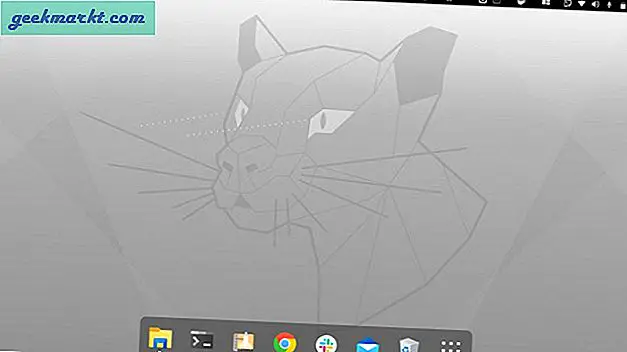
4. Benutzerthemen
Mit Benutzerthemen können Sie benutzerdefinierte Themen für die GNOME-Shell festlegen. Wenn Sie es nicht installiert haben, können Sie keine benutzerdefinierten Designs für das GTK oder die Symbole festlegen. Wenn du benutzt Symbole von Drittanbietern oder Ubuntu-Themes müssen User Themes auf Ihrem System installiert sein.
5. Google Earth Wallpaper
Ich habe viel versucht dynamische Hintergrund-Apps für Ubuntu. Wenn Sie jedoch jemand sind, der gleichzeitig etwas Minimales und Angenehmes möchte, können Sie die Google Earth Wallpaper-Erweiterung ausprobieren. Es kann Kartenbilder aus 5 Quellen laden - Google Earth, Google Maps, Bing Maps, OpenStreetMap, GNOME Maps. Standardmäßig wird das Hintergrundbild täglich dynamisch geändert.
Laden Sie das Google Earth-Hintergrundbild herunter
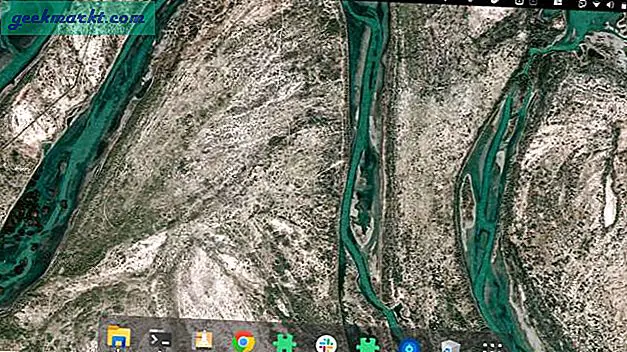
6. Bogenmenü
Wenn Sie von Windows 10 kommen und das Startmenü verpassen, ist das Arc-Menü genau das Richtige für Sie. Es bietet ein Top-Start-Menü wie Windows 10 zum Starten von Apps, Ändern von Einstellungen, Zugreifen auf GNOME-Optimierungen usw. Sie können das Arc-Menü sogar mit der linken Supertaste zuordnen, um schnell darauf zuzugreifen.
Das Arc-Menü ist eine gute Alternative zum Gno-Menü.
Laden Sie das Arc-Menü herunter
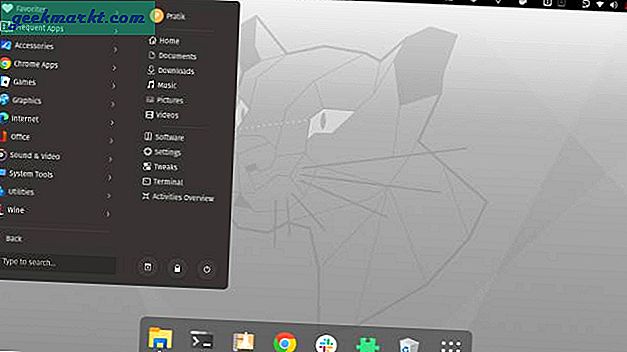
7. Zwischenablage-Anzeige
Ubuntu bietet keine integrierte Funktion Zwischenablage-Manager. Um dies auszugleichen, können Sie die Erweiterung GNOME der Zwischenablage-Anzeige verwenden. Es befindet sich in der oberen Leiste und verfolgt alle kopierten Texte. Mit den Tastenkombinationen Strg + F11 und Strg + F12 können Sie schnell zwischen den kopierten Texten wechseln. Das einzige Problem ist, dass die Zwischenablage-Anzeige Formatierung und Bilder nicht unterstützt.
Laden Sie die Zwischenablage-Anzeige herunter
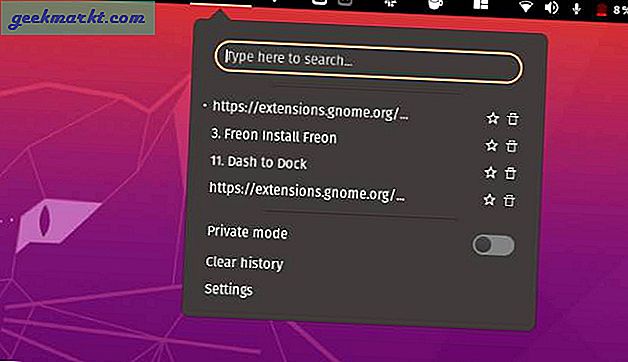
Lesen: 4 besten Text Expander Apps für Ubuntu
8. TopIcons
TopIcons ist eine alte GNOME-Erweiterung. Wenn Sie Legacy-Apps wie Diodon verwenden, werden weiterhin Legacy-Tray-Symbole verwendet, die unten links in der Taskleiste angezeigt werden. Die untere Taskleiste ist veraltet und Sie können diese App-Symbole nicht sehen. Daher können Sie TopIcons plus verwenden, um die Anzeige dieser Symbole in der oberen Leiste zu erzwingen. Darüber hinaus können Sie die Position, Größe und Deckkraft dieser Symbole festlegen.
Laden Sie TopIcons Plus herunter
9. Soundeingang und Geräteauswahl
Mit Sound Input & Device Chooser können Sie schnell zwischen Audio- und Mikrofongeräten wechseln. Wenn Sie beispielsweise ein Bluetooth-Audiogerät an Ihren Laptop angeschlossen haben und schnell zum Laptop-Lautsprecher wechseln möchten, damit jeder das Audio hören kann. Normalerweise müssten Sie das Audiogerät über das Ubuntu-Einstellungsmenü wechseln. Mit der SODC-Erweiterung können Sie das Audioausgabegerät jedoch einfach über die obere Leiste schalten.
Installieren Sie Sound Input & Device Chooser
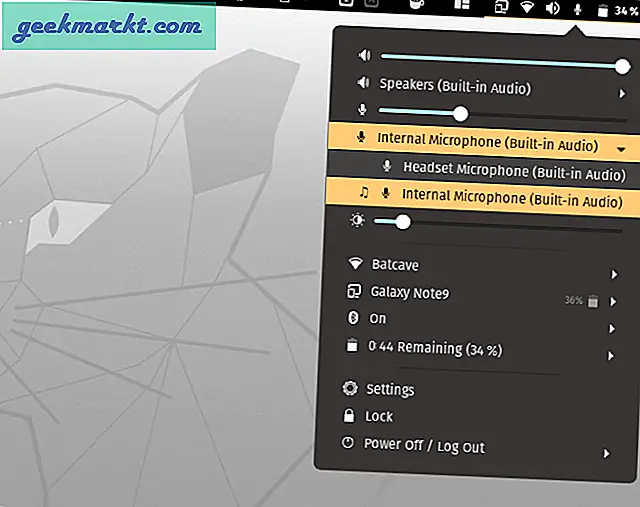
10. Sperrtasten
Ähnlich wie Koffein ist Lock Keys ein ziemlich praktisches Dienstprogramm, das Ihnen die tägliche Arbeit erleichtert. Es befindet sich direkt in der oberen Leiste und benachrichtigt Sie, ob die Feststelltaste und die Num-Taste aktiviert oder deaktiviert sind. Wenn Sie die Feststelltaste oder die Num-Taste drücken, wird ein Popup-Fenster angezeigt, in dem angezeigt wird, ob es aktiviert oder deaktiviert ist.
In meinem Fall verfügt die Laptoptastatur nicht über eine Feststelltaste und ich weiß größtenteils nicht, ob die Feststelltaste aktiviert oder deaktiviert ist.
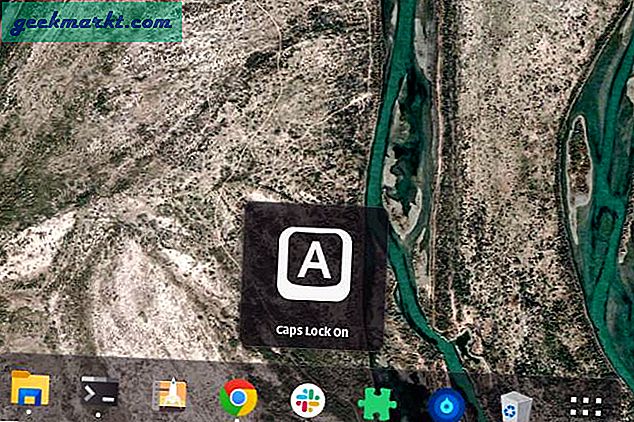
11. Freon
Freon ist eine einfache GNOME-Erweiterung, mit der Sie die CPU-, GPU- und Festplattentemperatur anzeigen können. Manchmal verwende ich es beim Spielen oder bei der Videobearbeitung, um meine CPU- und GPU-Temperatur zu überwachen und die thermische Drosselung zu messen.
Installieren Sie Freon
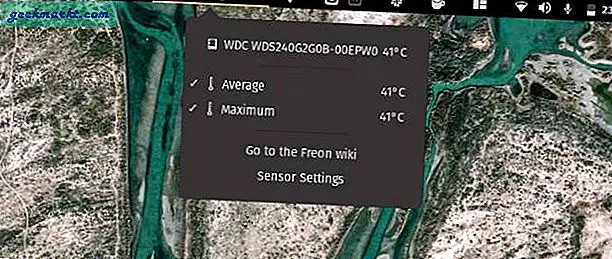
Schlussworte
Dies waren die wichtigsten unverzichtbaren GNOME-Erweiterungen, die mit Ubuntu 20.04 funktionieren. Für weitere Probleme oder Fragen lassen Sie es mich in den Kommentaren unten wissen.
Lesen Sie auch: Die besten Browser für Ubuntu, die Sie 2020 ausprobieren sollten